モノレート終了に伴い
keepa有料版を契約してみたものの
ランキンググラフしか見ていないという方
はっきり言ってめちゃめちゃもったいないです!
そこで今回はkeepa有料版を使った
楽天ポイントせどりのリサーチ方法をご紹介します。
リサーチに入る前にkeepa有料版以外に
ショッピングリサーチャー
モノサーチ
をクロームに追加しておいてくださいね。
目次
リサーチ内容
商品をリサーチするときに
仕入れ商品を見つけるためにリサーチをする人がほとんどだと思います。
keepa有料版を使ったリサーチでは
最初から直接商品を見つけるのではなく
まず仕入れ対象とならない商品を除外していき
その後で商品を見つけていくといった方法でリサーチをします。
ではさっそく初めていきましょう
Product Finder を開きます
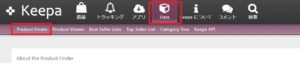
まずはAmazon項目にある Out of stockにチェックを入れます
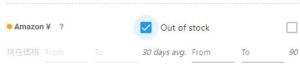
ここにチェックを入れることにより、
アマゾン在庫を除外する事ができます。
ただし、検索結果全ての商品がアマゾン在庫無しとなる訳ではありません。
次に価格帯ですが1000円~3000円の範囲で絞り込みを行います。
価格帯は特にコレといったモノはないので
ご自身でいろいろな価格帯でリサーチをしてみてください。
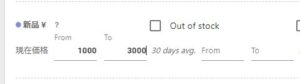
カテゴリーはなんでも構わないのですが
今回は文房具・オフィス用品でリサーチをしてみます。
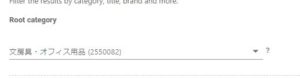
出品者数は5人以上とします。
出品者数が少ない商品はクレームの危険性があるため、
ある程度の人数以上で絞り込みをします。
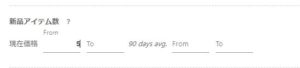
商品の外装のサイズ(体積)ですね
大型商品を除外したいのでここでも絞り込みを行います。
大型のサイズは縦 X 横 X 高さで
45 x 35 x 20 = 31500立方センチメートル
となります。
ここではざっくり Toに 30000 を入力します
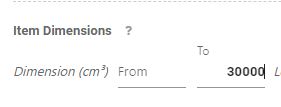
重量
ここはとりあえず2000(2kg)を入力します。
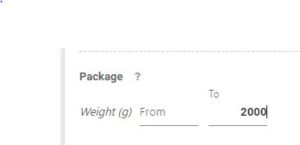
一通りの項目を入力したので、この条件で商品を抽出します。
検索結果のデータを
今回は500件でダウンロードをします。
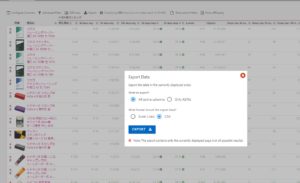
ダウンロードしたデータをエクセルで開きます。
データの項目が多いので
ctrf + F で検索窓を開き asinの列を検索します。
ASINの列を選択してコピーします。
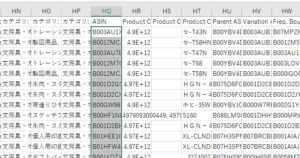
Keepa Graph MakerにASINを貼り付けます。
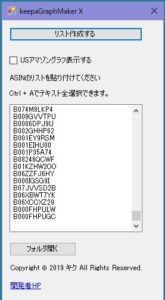
KEEPAグラフリストが出力されました。
ここから商品を見ていきます
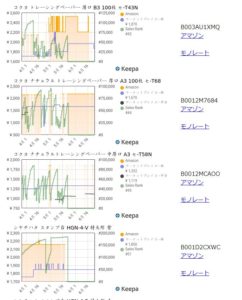
グラフのオレンジ色はアマゾン在庫がある表示となります。
グラフの右側にオレンジ色がない商品を
重点的にリサーチをしていってみてください。
アマゾン商品ページ内では
ショッピングリサーチャー
モノサーチで
楽天価格をチェックします。
これはショッピングリサーチャーでの
アマゾンページ表示項目です。
楽天ショップ価格が表示されているので
これでだいたい仕入れ対象になるか目安がつきますね。
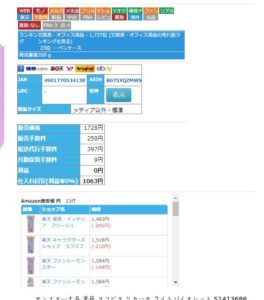
ここではあえて掲載しませんが
この条件で抽出すると
仕入れ対象の商品がいくつか見つかるはずです。
ちなみにこんな商品が見つかりました。
現金で多少赤字がでていますがこれくらいなら
ポイントで十分利益がでますね
ランキングは2000位台でした^^

そして商品が見つかったら
その商品を出品している出品者の商品もリサーチしていきましょう。
そうすると芋づる式に仕入れ商品が見つかります。
また、リサーチをしていくにしたがって
いらない商品というのが徐々に見えてくると思います。
そういったモノはどんどん
Product Finderやエクセルで削除していきます。
いらないモノを削除していく
これは電脳リサーチだけでなく
店舗リサーチでも効率よくリサーチする為に
重要な考えなので意識するようにしてください。
まとめ
keepa有料版を使った
楽天仕入れリサーチ
いかがだったでしょうか。
今回の記事を参考にリサーチをしていただければ
かんたんに仕入れ商品を見つける事ができます。
ここで紹介した以外の項目や数値を自分でいろいろ試して
自分だけのリサーチ方法を確立してみてください。
商品と
セラー
両方が見つかるKEEPAとKeepa Graph Mekarを使ったリサーチ方法
是非実行してみてくださいね~
僕の公式ライン@では
ブログでは書けないさらに突っ込んだノウハウや
タイムリーな情報をお伝えしています。
興味がある方は是非僕とお友達になってくださいね。
登録してスタンプかメッセージをいただけると
無料プレゼント進呈中です!
ツイッターでは値上がり商品情報や
突発的どタイムリーな情報を配信しています。
こちらもフォローお願いしまーす^^
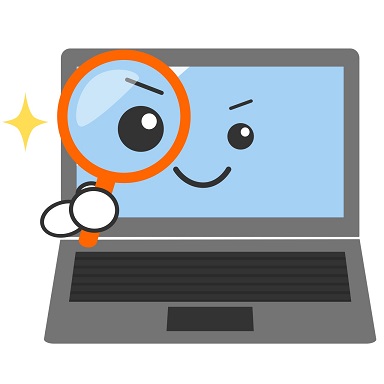


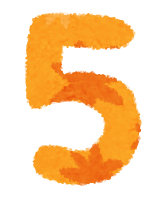







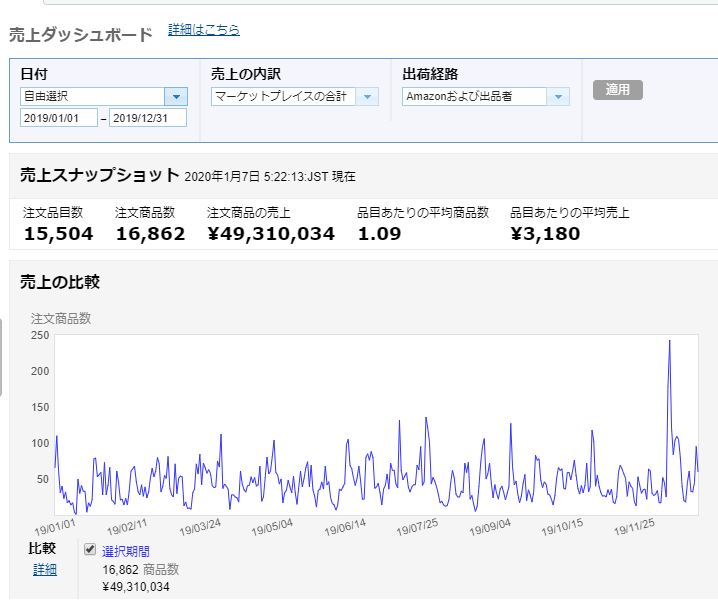


最近のコメント